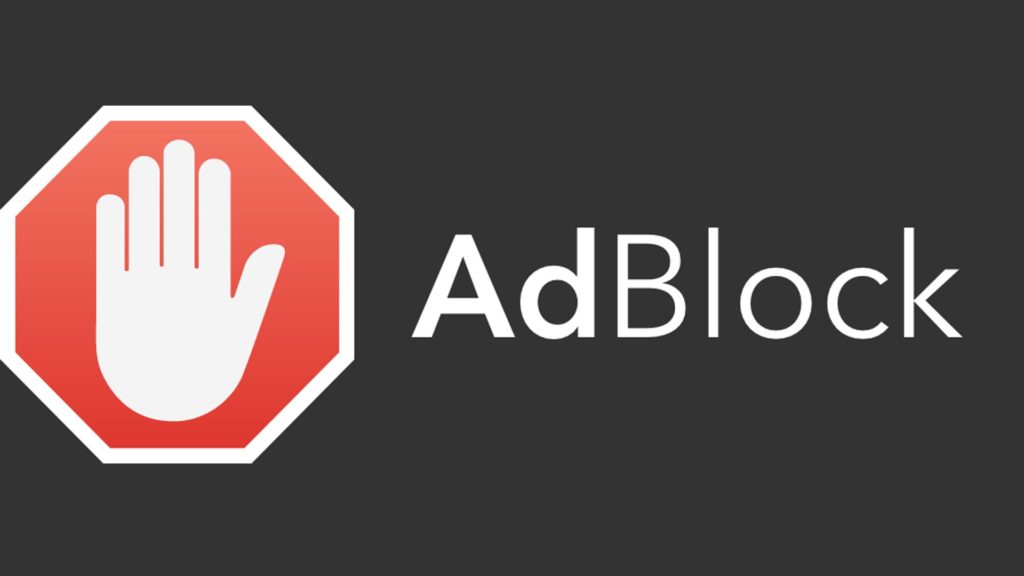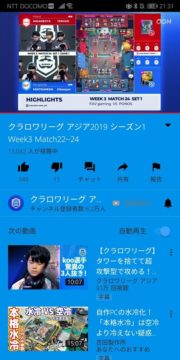- ホーム
- スマホ
- 【Youtube vanced 導入】無料でYoutube広告をブロックできる神アプリ
記事内に広告を含む場合があります。
当サイトの記事内では「アフィリエイト広告」などの広告を掲載している場合があります。
消費者庁が問題としている「誇大な宣言や表現」とならないよう配慮しコンテンツを制作していますのでご安心ください。
問題のある表現ま見つかりましたらお問い合わせいただけると幸いです。
【Youtube vanced 導入】無料でYoutube広告をブロックできる神アプリ
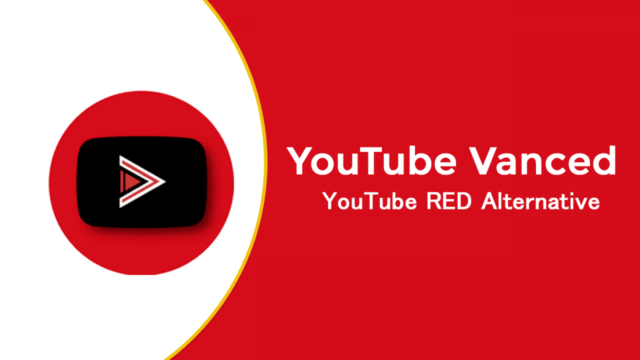
Youtubeを使用するうえで、一番煩わしいことは何といっても広告だったりします。
見たい動画をクリックしても5秒くらいの広告が必ずと言っていいほど再生されます。あれのせいで地味にストレスが溜まるんですよね。
Youtube Premiumという月額1500円ほどのサービスに加入すれば、広告ブロックに加えてバックグラウンド再生、動画ダウンロード機能を使うことができたりします。
おそらく、頻繁に使う機能は2つだけで、広告ブロックとバックグラウンド再生ができれば問題ないと思っています。それに1500円払うのはすこし考えてしまうんですよね。
ただ、Youtube Vancedというアプリを使えば上記の2つの機能を無料で使うことができたりします。今回はそんな便利なアプリを紹介していきます。もちろん無料です。
[st_af id=”3345″]
目次
【最新】Youtube vancedの導入方法
1.Youtube vancedのApkと MicroG というアプリのファイルを入手する。
以下のサイトに行き、本体とMicroGのファイルをダウンロードしてください。
[st-mybox title=”” fontawesome=”” color=”#757575″ bordercolor=”#ccc” bgcolor=”#ffffff” borderwidth=”2″ borderradius=”2″ titleweight=”bold” fontsize=”” myclass=”st-mybox-class” margin=”25px 0 25px 0″]
VancedとMicroG本体

2.GooglePlayから「SAI」というアプリをダウンロード
YotutubeVanced本体のファイル名はApkではなくて「APKS」というファイル拡張子だったりします。
そのままだと開けないので、「SAI」というアプリが必要になります。以下のリンクからサクッとDLしてください。

Split APKs Installer (SAI)
polychromaticfox無料posted withアプリーチ
3.MicroGをインストールした後にYotutubeVancedをインストール
まずダウンロードしたMicroGをインストールします。APKだからそのまま開いてインストールするだけなので、特に難しくないです。
Vancedの方は特殊なファイル形式なので、さっき入れた「SAI」を使ってインストールします。手順は以下の画像の通り。
ファイルを選択して「アプリをインストール」を押せば勝手にインストールが開始されます。
これで終わりです。まったく難しい作業ではないことがわかります。
4.自分のYouTubeアカウントでYoutube vancedにログインする
インストールが完了したら、Youtube Vancedを開いてください。
最初にするのはログイン作業です。今まで使っていたGoogleアカウントでログインしてください。それが終われば特にすることはないので、作業完了となります。
ここでログインに失敗する場合、MicroGをDLできていないか、失敗しているかなので、もう一度トライしてみてください。
どうやっても失敗する場合は、過去バージョンのMicroGを入れると解決するかもしれません。

Youtube vancedで使える主な機能
バックグラウンド再生機能
僕がYoutube Vancedを入れる理由の一つにこの機能があります。
この機能は僕の生活の一部になってしまったから、この機能なしでは僕の生活は成り立たなくなってしまっているわけです。

この機能の便利な点はいくつかあげられますが、僕の用途はこんな感じです。
[st-mybox title=”ポイント” fontawesome=”fa-check-circle” color=”#757575″ bordercolor=”#BDBDBD” bgcolor=”#ffffff” borderwidth=”2″ borderradius=”5″ titleweight=”bold” fontsize=”” myclass=”st-mybox-class” margin=”25px 0 25px 0″]
- 夜寝る前にYoutubeで雑談動画を聴く。スリープ状態でも再生されるのが超便利。
- Youtubeで音楽のバックグラウンド再生ができるから、音楽アプリが必要なくなる。
- 集中したいときにBGMをかけるが、バックグラウンド再生ができるから常時画面をつけておかなくていい。